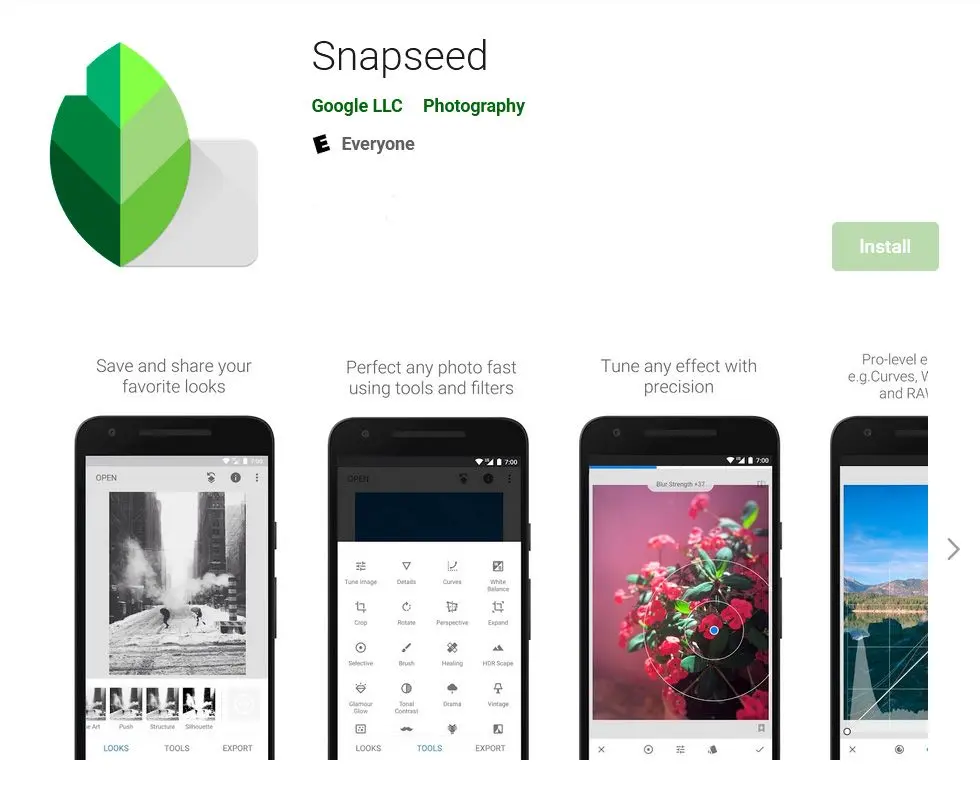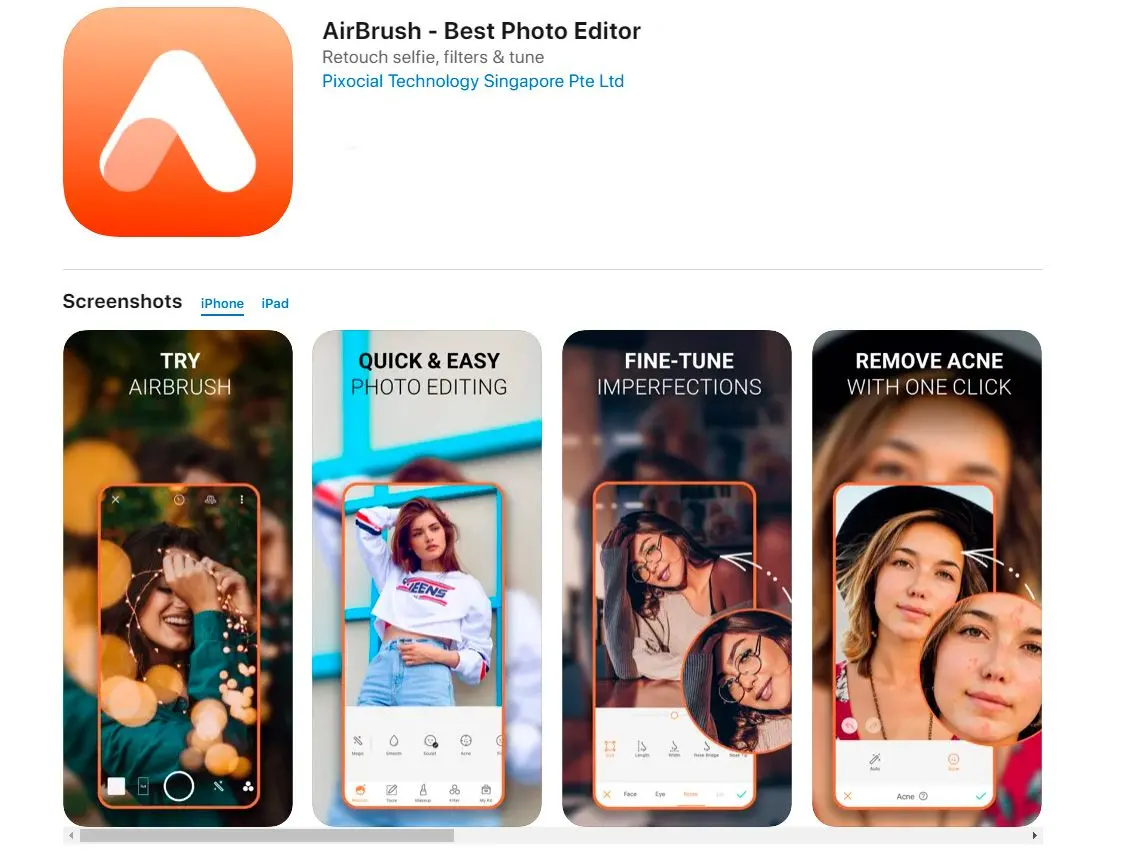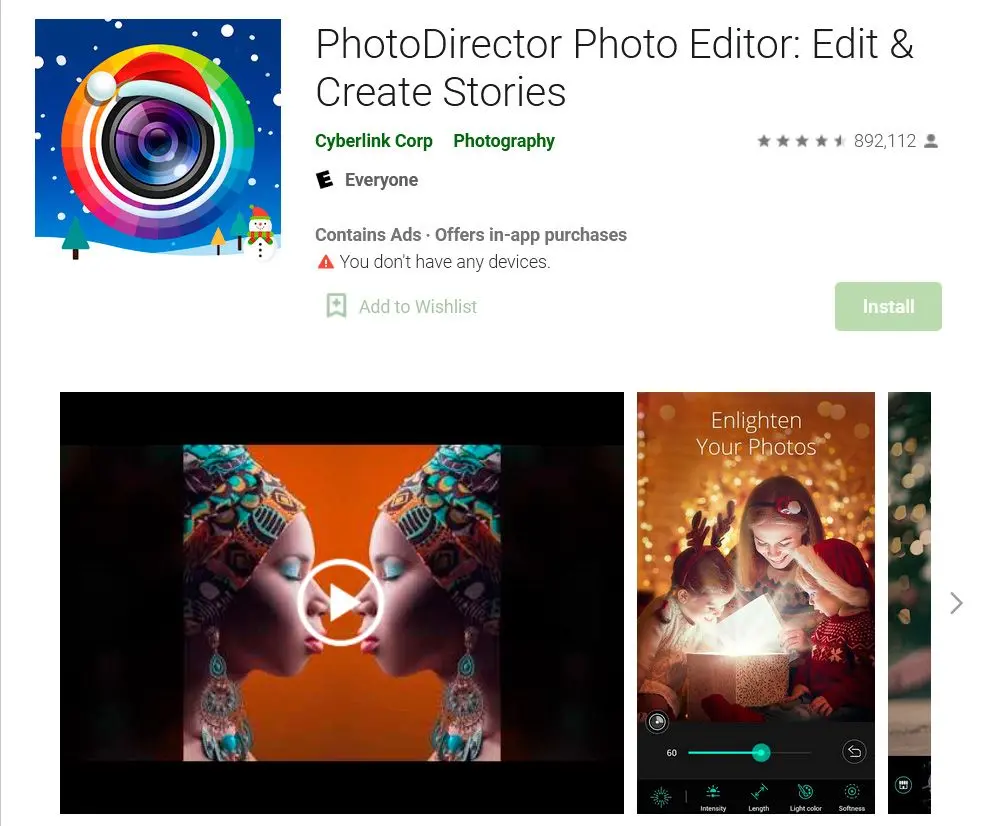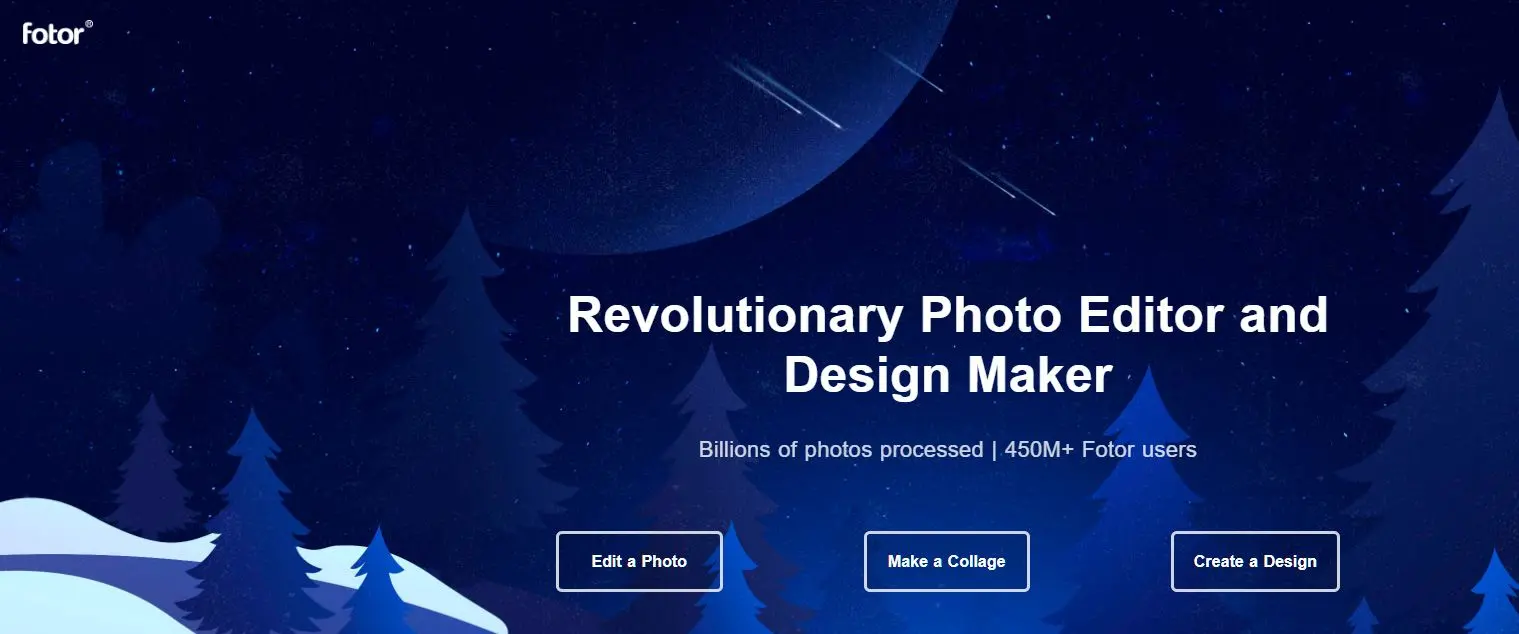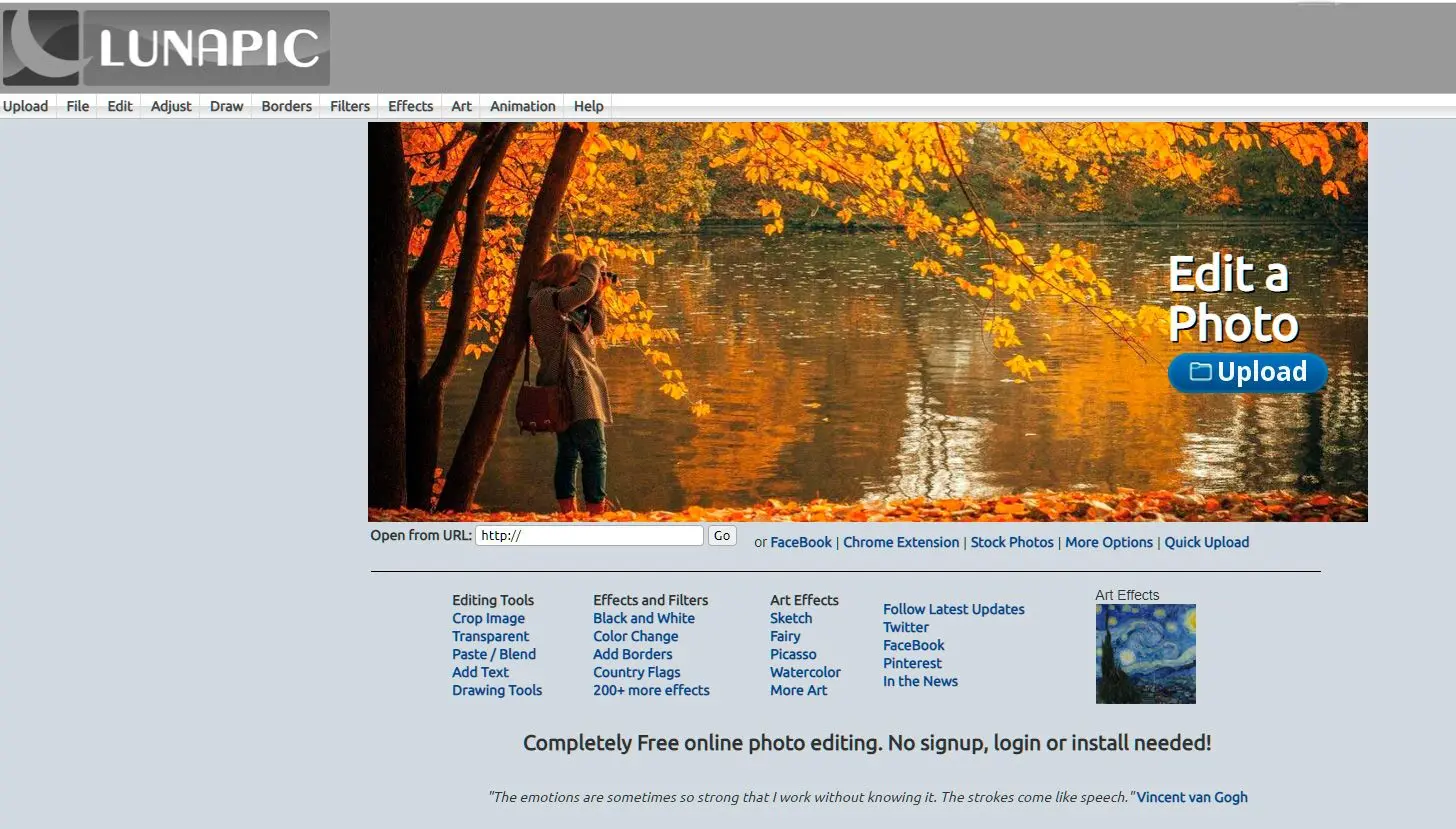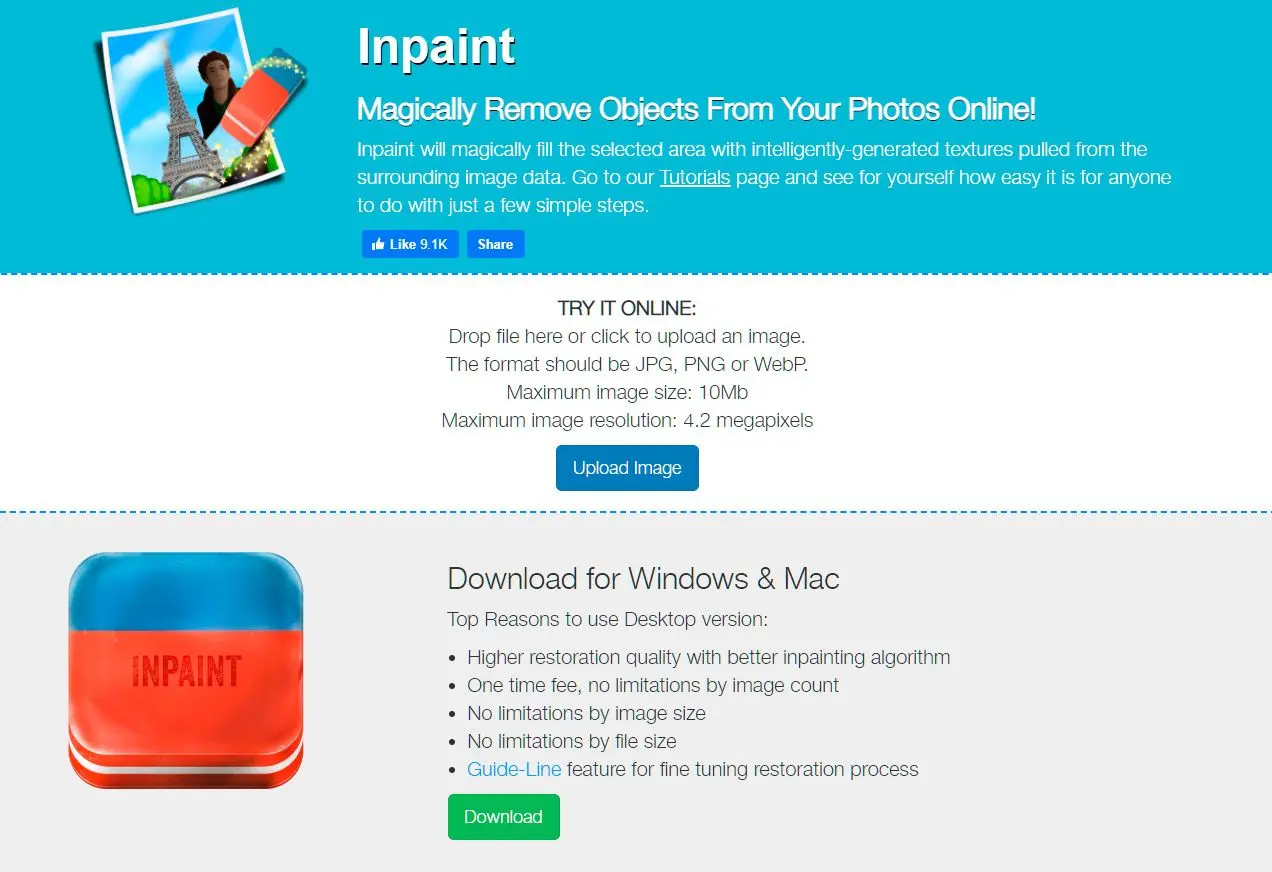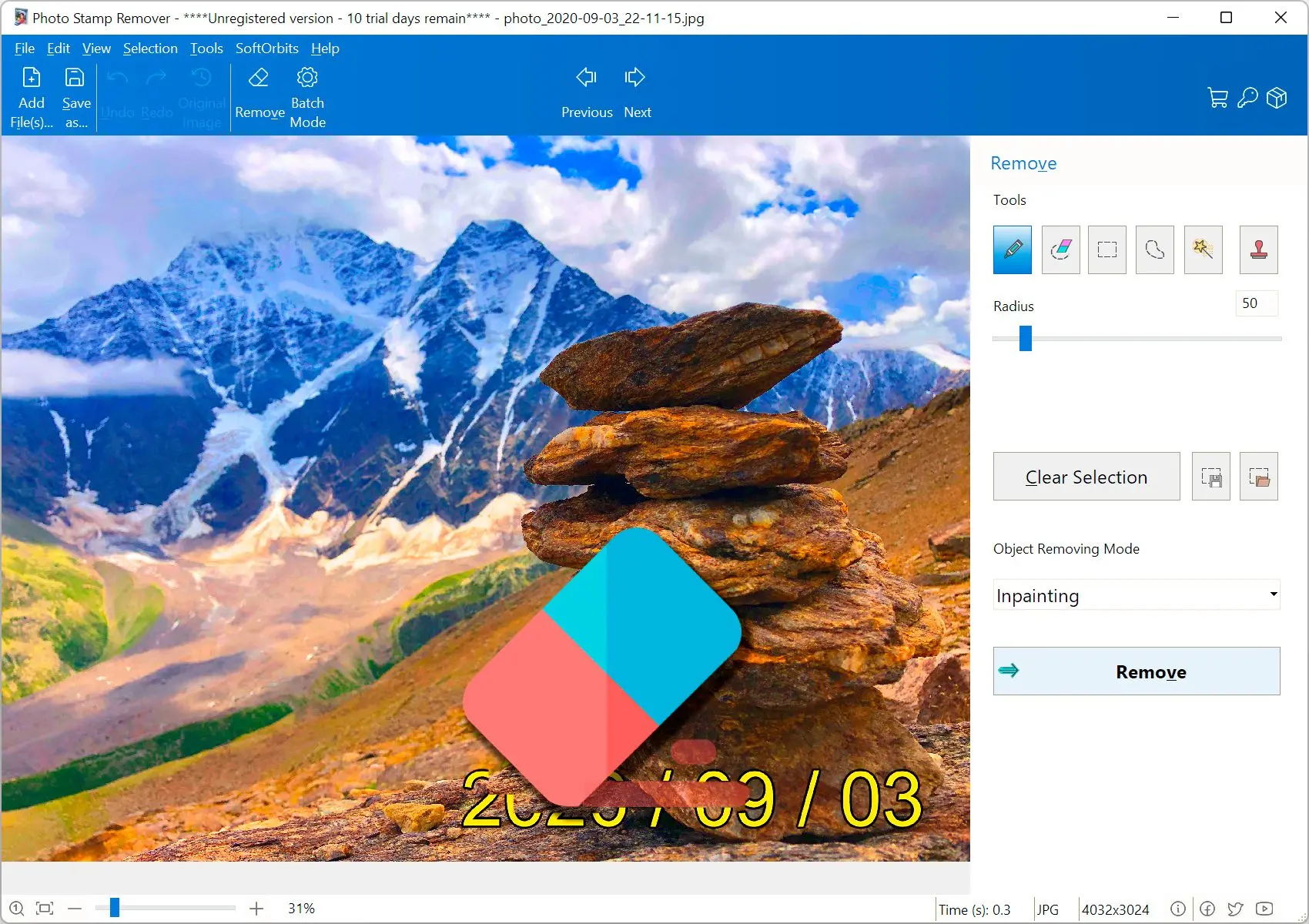| Photo Stamp Remover | Rilevamento e rimozione di testo basati su IA | Interfaccia intuitiva | Velocità di elaborazione rapida (media di 3 secondi per immagini da 5MP) | Windows | $29.95 |
| Photoshop | Riempimento in base al contenuto, rimozione di oggetti basata su IA | Interfaccia complessa, curva di apprendimento ripida | Ad alta intensità di risorse, specialmente per immagini grandi (media di 10 secondi per immagini da 5MP) | Windows, macOS | $20.99/mese (piano Fotografia) |
| Paint | Nessuna funzionalità basata su IA | Interfaccia semplice, strumenti limitati | Velocità di elaborazione lenta, specialmente per modifiche complesse | Windows | Gratuito |
| Snapseed | Miglioramento dell'immagine basato su IA, regolazioni selettive | Interfaccia tattile intuitiva | Velocità di elaborazione rapida su dispositivi mobili (media di 2 secondi per immagini da 5MP) | iOS, Android | Gratuito |
| AirBrush | Miglioramenti estetici basati su IA, levigatura della pelle | Interfaccia intuitiva, facile da usare | Velocità di elaborazione rapida su dispositivi mobili (media di 1 secondo per immagini da 5MP) | iOS, Android | Gratuito, acquisti in-app |
| PhotoDirector | Rimozione oggetti basata su IA, tracciamento del movimento | Interfaccia intuitiva, organizzazione chiara degli strumenti | Buone prestazioni su desktop e mobile (media di 5 secondi per immagini da 5MP) | Windows, macOS, iOS, Android | $49,99/anno (PhotoDirector 365) |
| Fotor | Rimozione sfondo con IA, miglioramento foto | Interfaccia semplice e intuitiva | Velocità di elaborazione rapida nel cloud (media di 2 secondi per immagini da 5MP) | Basato sul web | Piani gratuiti, a pagamento (a partire da $8,99/mese) |
| Lunapic | Effetti e filtri di base con IA | Interfaccia disordinata, meno intuitiva | Può essere lento per modifiche complesse (media di 10 secondi per immagini da 5MP) | Web-based | Gratuito |
| Inpaint | Algoritmo avanzato di riempimento basato sul contenuto, rimozione precisa di oggetti | Interfaccia intuitiva, istruzioni chiare | Può richiedere molte risorse per modifiche complesse (media di 5 secondi per immagini da 5MP) | Basato sul web | Piani gratuiti e a pagamento (a partire da $9.99/mese) |